Umgang mit verschiedenen Datentypen in der TabelleEs könnte sehr hektisch sein, durchzukommen. Mit einfachen Funktionen von Excel 2010 können Sie die Datenkonsistenz sicherstellen, indem Sie unterschiedliche Bedingungen für die Werte anwenden. Durch INT und FEST Mit unseren Funktionen können wir die Dezimalwerte an jeder gewünschten Stelle anzeigen, um Ihrer Tabelle ein ordentliches Aussehen zu verleihen.
Starten Sie die Excel 2010-Tabelle, auf die Sie grundlegende numerische Funktionen anwenden möchten. Zum Beispiel haben wir eine Tabelle mit Feldern eingefügt. S.No und Werte.

Jetzt werden wir verschiedene Funktionen über die anwenden Werte Feld werden wir die Datenwerte abrunden und in anzeigen Ganze Zahl und Dezimalfix Feld. Zuerst Wir beginnen mit der Erstellung von Etiketten, wie im folgenden Screenshot gezeigt.

Jetzt in der ersten Reihe von Ganze Zahl In diesem Feld schreiben wir eine einfache INT-Funktion, um Ganzzahlen in anzuzeigen Werte Feld ohne Dezimalstellen.
Die Syntax dieser Funktion lautet:
= INT (Nummer)
Das einzige Argument, das hier benötigt wird, ist Nummer, Sie können auch einen beliebigen numerischen Wert direkt eingeben, um die Ganzzahl zu ermitteln. Zunächst wird jedoch die Position der Zelle angegeben, in der sich der Wert befindet.
Wir werden diese Funktion schreiben als;
= INT (B2)
Das B2 ist der Ort der Zelle, der als Argument übergeben würde. Es ergibt einen Wert, jedoch ohne Dezimalstellen, wie im folgenden Screenshot gezeigt.
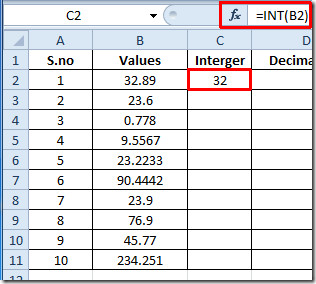
Ziehen Sie nun das Pluszeichen am Ende der Zelle zum Ende der Spalte, um es darauf anzuwenden. Wie Sie in der folgenden Tabelle sehen können, wurden nun alle entsprechenden Werte in geändert Ganze Zahl Werte durch Entfernen der Dezimalwerte.
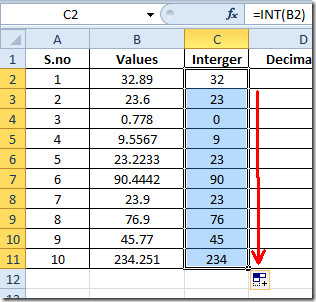
Wenn Sie die Datenkonsistenz durch Festlegen der zu verwendenden Dezimalstellen anzeigen möchten, ist die Funktion FIXED hilfreich. Die grundlegende Syntax der festen Funktion ist;
= FIXED (Zahl, [Dezimalstellen], [keine Kommas])
Das erste Argument Nummer ist eine beliebige Zahl, die sich auf den eingegebenen Wert beziehtDirekt oder Ort der Zelle, das zweite Argument in der Funktion gibt an, wie viele Dezimalstellen der Ausgabewert haben soll, und [keine Kommas] gibt an, dass zwei Optionen WAHR oder FALSCH sind. WAHR würde bedeuten, dass keine Kommas eingefügt werden und umgekehrt bedeutet FALSE, dass im Wert Kommas angezeigt werden müssen.
Wir werden diese Funktion schreiben als;
= FEST (B2,1, WAHR)
Da B2 der Ort der Zelle ist, folgt der nächsteArgument 1 bezieht sich auf eine einzelne Dezimalstelle und TRUE darauf, dass keine Kommas eingefügt werden müssen. Es werden Werte wie im Screenshot unten gezeigt angezeigt.
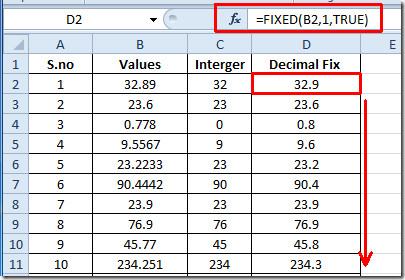
Wenn Sie nun Werte ändern möchten, die das Abrechnungsformat emulieren, ändern Sie einfach das letzte Argument der Funktion FIXED in FALSE. Dann werden im Wert Kommas mit 1 Dezimalstelle angezeigt.
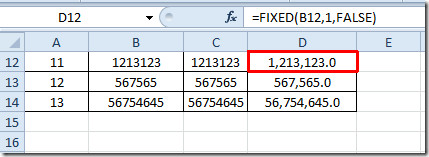
Wenn Sie diese Funktion verwenden möchten, indem Sie direkte Werte eingeben, müssen Sie den Wert in das Argument eingeben, für den Sie den Wert INT oder FIXED anzeigen möchten, wie in den folgenden Screenshots dargestellt.
GANZE ZAHL:
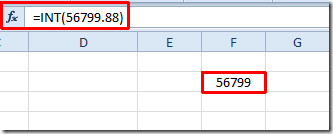
FEST:
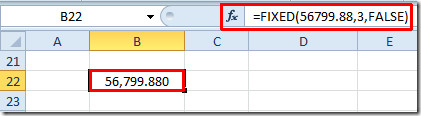
Sie können auch die zuvor getestete Excel-Funktion auschecken. DCOUNT, ISTEXT, ISNUMBER, Logische Funktionen, INFO, SUMSQ, DOLLAR, SUMPRODUCT, SUMIF, COUNTIF, VLOOKUP, HLOOKUP, PMT und LEN.













Bemerkungen